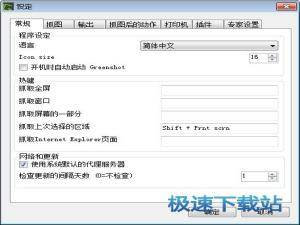Greenshot绿色截图工具官方下载使用教学
时间:2021-05-16 11:43:31 作者:无名 浏览量:54
Greenshot是Windows是一款非常好用的屏幕截图软件,能够帮助用户对当前屏幕进行全屏或者窗口截图,快速帮助用户创建截图区域,用户可以直接从ie浏览器中获得完整的网页截图,截图完成之后还可以对其进行编辑,在截图中轻松添加注释笔记等信息,并且能够突出显示混鸟屏幕截图的每一个部分,本软件更加方便使用它的配置都非常简单,并且还能够以多种方式将截取的屏幕截图导出到文件夹中,还能够快速发送到打印机,剪切板,作为电子邮件的附件等等。

使用图像编辑器
Greenshot为用户提供了非常方便的功能,有更加好用的图像编辑器,用户可以直接在屏幕截图中添加各种形状或者注释笔记,用户可以直接将文件以及剪切板中的截图进行编辑,与此同时操作也非常简单只需要使用鼠标右键点击区域中的截图图标就可以选择从剪贴板中打开图像或者直接从文件夹中打开图像。

Greenshot绿色截图工具官方下载使用教学图2
在通常情况下每当用户完成屏幕截图之后图像的编辑器就会自动打开,用户如果不需要使用到图像编辑器,就可以打开不软件的设置面板,将本功能进行禁用,如果在设备中已经打开了多个编辑器的窗口,并且用户还未刚刚创建的屏幕截图配置了多个目标选择器,那么我们就可以直接使用鼠标将其短暂的悬浮在图像编辑器的栏目中,这样就可以为用户提供更多的编辑窗口列表进行选择。

Greenshot绿色截图工具官方下载使用教学图3
突出事物
选择突出显示工具后H,可以像绘制形状一样完全定义要突出显示的区域。有几个突出显示选项,您可以通过单击顶部工具栏中的最左侧按钮来选择:突出显示文本:通过向其应用明亮的颜色来突出显示区域,例如办公室文本突出显示器高光区域:模糊*并使所选区域之外的所有内容变暗灰度:所选区域之外的所有内容都将变为灰度放大:所选区域将放大显示。

Greenshot绿色截图工具官方下载使用教学图4
将图形添加到屏幕截图
通过将图像
文件拖放到编辑器窗口中,您可以简单地将图形或图像添加到屏幕快照中。您还可以通过从“编辑”菜单中选择“插入”窗口来插入其他窗口的屏幕截图。出现所有打开的窗口的列表, 让您选择一个要插入的窗口。用+插入剪贴板中的图像也可以。Ctrlv
Greenshot 1.2.10.6 多国语言版
- 软件性质:国外软件
- 授权方式:共享版
- 软件语言:多国语言
- 软件大小:1449 KB
- 下载次数:1696 次
- 更新时间:2021/5/16 13:07:41
- 运行平台:WinXP,Win7...
- 软件描述:Greenshot是一款免费的开源截图软件,体积小巧到500多KB。虽然体积很小... [立即下载]
相关软件
电脑软件教程排行
- 破解qq功能和安装教程
- 怎么将网易云音乐缓存转换为MP3文件?
- 比特精灵下载BT种子BT电影教程
- 微软VC运行库合集下载安装教程
- 土豆聊天软件Potato Chat中文设置教程
- 怎么注册Potato Chat?土豆聊天注册账号教程...
- 浮云音频降噪软件对MP3降噪处理教程
- 英雄联盟官方助手登陆失败问题解决方法
- 蜜蜂剪辑添加视频特效教程
- 比特彗星下载BT种子电影教程
最新电脑软件教程
- 谷歌拼音输入法使用方法介绍
- 王码五笔86版输入法下载及安装教程详细介绍...
- SGI映像总裁软件特色及使用方法
- 比特精灵软件新建下载任务的使用技巧详细介...
- 王码五笔86版输入法常见使用技巧详细介绍
- Touchpad Blocker基本内容及使用方法详细介...
- BitComet比特彗星专业BT下载软件详细安装教...
- 微博桌面下载安装使用技巧说明
- 怎么使用百度浏览器
- 暴风一键永久激活安装教程介绍
软件教程分类
更多常用电脑软件
更多同类软件专题